4 méthodes pour convertir vidéo en image
La conversion de vidéos en images est une activité pratiquée sciemment ou inconsciemment depuis longtemps, mais l'apprentissage des méthodes les plus efficaces de conversion de vidéos en images les aidera de multiples façons. Vous avez peut-être essayé de prendre des photos mais vous n'étiez pas satisfait du résultat. Peut-être que vos photos étaient floues ou ne vous semblaient pas bonnes. Dans ce cas, vous avez fait une longue vidéo, puis vous avez fait une capture d'écran d'une image particulière et l'avez utilisée comme image.
La séquence d'images convertit une vidéo en une série d'images fixes appelées cadres. Ces images fixes sont de haute qualité. La conversion de la vidéo en images est stockée dans un dossier séparé où chaque image est nommée de manière croissante en fonction de son ordre dans la vidéo.
Nous énumérons quelques-unes des méthodes les plus efficaces pour convertir une vidéo en séquence d'images.
Méthode 1. Comment convertir vidéo en image avec VLC
VLC est l'un des lecteurs multimédia les plus célèbres au monde et a été installé plus de 3,5 milliards de fois au fil des ans. VLC est polyvalent et est utilisé pour lire différents types de médias et convertir des vidéos en images. Si vous avez déjà VLC sur votre ordinateur, alors commencez par suivre les étapes ci-dessous. Sinon, vous pouvez facilement l'installer sur votre appareil ou lire les autres moyens énumérés ici.
Suivez ces cinq étapes pour utiliser votre lecteur multimédia VLC comme convertisseur de vidéo en images fixes.
-
1. Cliquez sur l'option Outils, située dans le menu supérieur, puis cliquez sur Préférences, qui se trouve dans le sous-menu.

-
2. Cliquez sur l'option Vidéo dans le menu résultant, puis cliquez sur Filtres dans le sous-menu > Filtre vidéo de scène. Choisissez l'aspect que vous souhaitez donner à votre image en définissant son format (jpg, png, etc.), la hauteur et la largeur de l'image, l'emplacement des dossiers d'images, le rapport d'enregistrement et le préfixe devant le nom de l'image.

-
3. Retournez dans Outils et Préférences et cliquez à nouveau sur Vidéo et Filtre. Cochez le filtre vidéo Scène et cliquez sur Enregistrer pour sauvegarder tous les paramètres.

-
4. Jouer une vidéo pour convertir la vidéo en images fixes. Une fois que la vidéo est entièrement lue. Vous verrez un dossier d'images fixes dans l'emplacement et le répertoire que vous avez choisis lors de la configuration des attributs.
Important !
N'oubliez pas que les modifications apportées dans les paramètres de VLC pour diviser une vidéo en images sont permanentes, et que votre lecteur VLC fera de même avec les autres vidéos. Annulez toujours le filtre de scène une fois que vous avez terminé pour empêcher votre lecteur VLC de convertir chaque vidéo en séquence d'images.
Méthode 2. Comment convertir une vidéo en séquence d'images dans Photoshop
Si vous n'avez pas de lecteur multimédia VLC sur votre ordinateur ou si vous voulez utiliser un outil différent, alors vous avez Photoshop à votre secours. Photoshop est le logiciel de retouche photo le plus célèbre et le plus utilisé, et il est tout aussi efficace pour la vidéo. Mais vous avez besoin de Photoshop CS6 Extended ou d'autres versions de CC pour utiliser les capacités de montage vidéo de Photoshop.
Suivez ces 3 étapes pour convertir votre MP4 en séquence d'images.
- Étape 1 : Ouvrez Photoshop et importez la vidéo à convertir.
- Étape 2 : sélectionnez l'option Fichier et cliquez sur Exporter et Rendre la vidéo dans les sous-menus qui en résultent. Choisissez un dossier pour enregistrer vos séquences d'images. Changez l'option Adobe Media Encoder en Séquence d'images Photoshop.
- Étape 3 : Remplissez et définissez tous les détails nécessaires comme le format d'image, la taille, le cadre vidéo, etc. et cliquez sur Rendu pour convertir votre vidéo en séquence PNG ou tout autre format de votre choix.
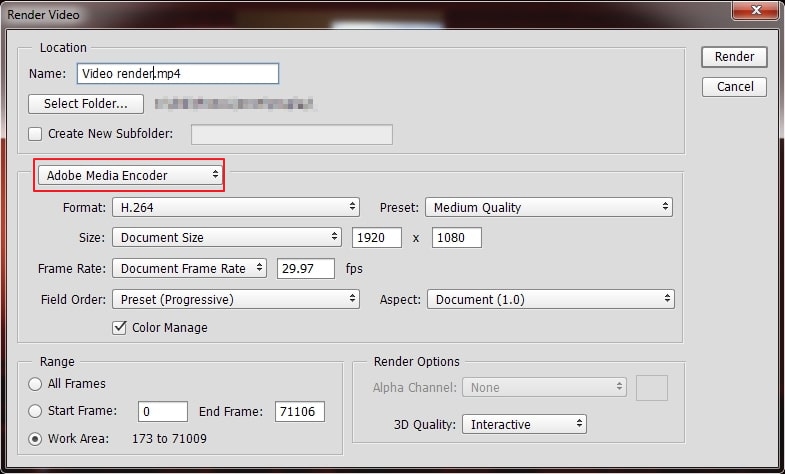
Ces trois étapes vous aideront à utiliser votre éditeur de photos et de vidéos comme convertisseur de vidéo en images, et le plus intéressant est que ces paramètres ne sont appliqués qu'à la vidéo que vous avez importée, vous n'avez donc pas besoin de décocher les paramètres pour qu'ils ne s'appliquent pas à chaque vidéo suivante.
Méthode 3. Comment convertir une vidéo en séquence d'images avec FFmpeg
Après avoir discuté de ces logiciels graphiques, nous allons parler de FFmpeg, une interface en ligne de commande à la base, idéale pour les personnes qui veulent quelque chose de léger sur leur PC pour la conversion d'images et de vidéos.
Si vous vous demandez comment transformer une vidéo en image à l'aide de FFmpeg après avoir vu son fond noir et ses polices vertes ou blanches (qui donnent une impression de piratage), voici notre guide pas à pas pour vous simplifier les choses.
Étape 1 : Téléchargez FFmpeg sur votre ordinateur depuis son site officiel.
Étape 2 : Ouvrez l'invite de commande en cliquant sur le bouton Démarrer et en recherchant l'invite de commande ou en utilisant le raccourci clavier Windows + X et en appuyant sur C, puis tapez cette commande :
ffmpeg -i input.mp4 -pix_fmt rgba output_%04d.png
Saisissez le nom de votre fichier vidéo à la place de l'entrée et le nom de vos fichiers de sortie à la place de la sortie .png est le format d'image permettant de convertir une séquence MP4 en PNG. Vous pouvez le remplacer par le format de votre choix. pix-fmt rgba est utilisé pour ajouter l'espace couleur, et %04d est pour la convention de nommage.
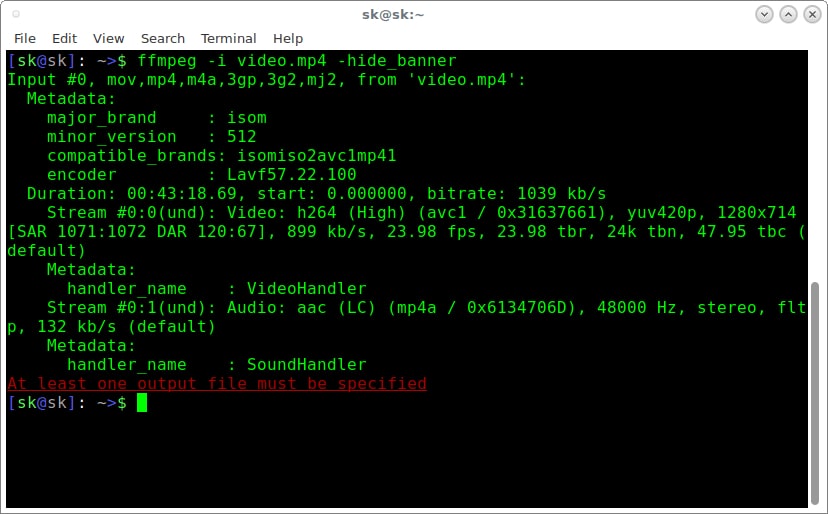
Méthode 4. Convertir MP4 en image en ligne
Certaines personnes n'aiment pas installer des logiciels spécifiquement pour une tâche et préfèrent effectuer ces tâches en ligne pour gagner du temps et de l'espace sur l'ordinateur, et si vous êtes l'un d'entre eux, alors ne vous inquiétez pas. Nous vous recommandons deux sites Web permettant de convertir vos vidéos en images en ligne.
1. Clideo
Clideo Clideo est un excellent site Web pour convertir vos vidéos en séquences d'images. Il est super facile à utiliser et incroyable. Tout ce que vous avez à faire est de télécharger votre vidéo, et en quelques secondes, Clideo la convertira en une séquence d'images.
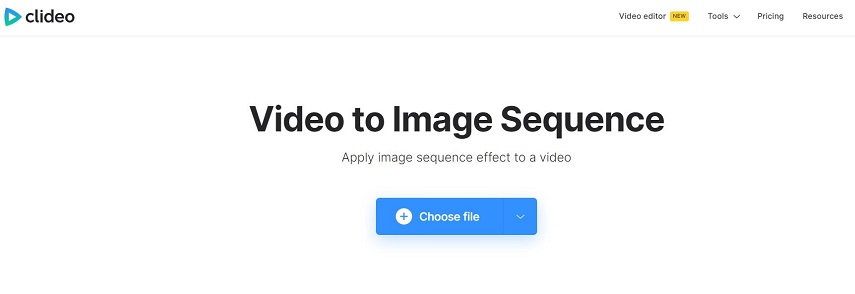
2. Online-Convert
Online-Convert est un autre excellent site pour convertir vos mp4 en images. Il est rapide et simple et vous offre plusieurs options pour parcourir votre fichier. Vous pouvez même convertir une vidéo en ligne en une séquence d'images en collant son URL dans le champ d'entrée de l'URL.
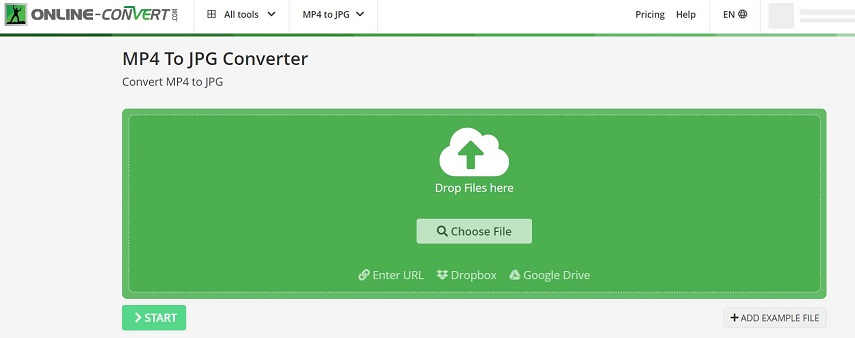
Un conseil supplémentaire : Améliorer la vidéo pour obtenir une meilleure qualité d'image
Toutes les méthodes mentionnées ci-dessus permettent d'obtenir des images de qualité optimale, mais la qualité des images fixes dépend uniquement de la qualité de la vidéo. Si votre vidéo est de mauvaise qualité, quel que soit le logiciel ou l'outil en ligne que vous utiliserez, les images fixes obtenues seront floues et déformées. Il n'est pas possible de toujours disposer d'une vidéo de qualité. Il y a des chances que vous travailliez avec une vieille vidéo ou que vous ayez une vidéo de mauvaise qualité. Ne vous inquiétez pas ! Notre astuce bonus vous sera d'une grande aide.
Vous pouvez facilement améliorer la qualité de votre vidéo en utilisant HitPaw VikPea(Auparavant nommé HitPaw Video Enhancer).
Qu'est-ce que HitPaw Amélioration Vidéo et comment peut-il vous aider ?
Il s'agit d'un optimiseur vidéo polyvalent qui changera votre vie pour de bon grâce à ses options ultra-rapides et faciles à utiliser qui peuvent facilement améliorer et augmenter la qualité d'une vidéo basse résolution jusqu'à 8k.
HitPaw Amélioration Vidéo utilise l'intelligence artificielle pour améliorer intelligemment la qualité des vidéos. Personne n'aime s'asseoir devant l'écran et donner des instructions pour chaque petite tâche minutieuse, et ce logiciel résout également ce problème grâce à son système de traitement par lots qui fonctionne parfaitement avec juste une petite intervention humaine.
Quelle que soit l'ancienneté ou la faible résolution de votre vidéo, vous pouvez facilement améliorer et augmenter sa qualité avec HitPaw Amélioration Vidéo.
Comment utiliser HitPaw Amélioration Vidéo ?
HitPaw Amélioration Vidéo est très facile à utiliser et nécessite très peu d'intervention. Tout ce que vous avez à faire est :
Étape 1. Lancez HitPaw Amélioration Vidéo après l'avoir installé et téléchargez votre vidéo.

Étape 2. Sélectionnez un modèle d'IA en fonction de votre sujet pour obtenir les meilleurs résultats. Il existe trois modèles d'intelligence artificielle.
- Modèle général de débruitage : Il est utilisé pour les vieilles vidéos afin de les rendre limpides.
- Modèle d'animation : Il est idéal pour améliorer la qualité des modèles animés.
- Modèle de visage : Ce modèle est parfait pour les visages humains et améliore chaque détail du visage pour une clarté maximale des images.

Étape 3. Prévisualisez le résultat et profitez de votre vidéo de haute qualité. Cliquez sur le bouton Exporter pour enregistrer la vidéo de haute qualité.

Conclusion
La conversion de vidéos en séquences d'images est un moyen intelligent de convertir des vidéos en images fixes et de vous épargner tout le travail difficile. Des outils et astuces corrects vous aideront à travailler plus intelligemment, et c'est pourquoi nous avons partagé 4 façons de convertir votre vidéo en images.
Nous savons à quel point la qualité de la vidéo est essentielle pour générer des images fixes de haute qualité, raison pour laquelle nous avons également partagé le meilleur logiciel d'amélioration vidéo pour augmenter et améliorer la qualité de vidéo.

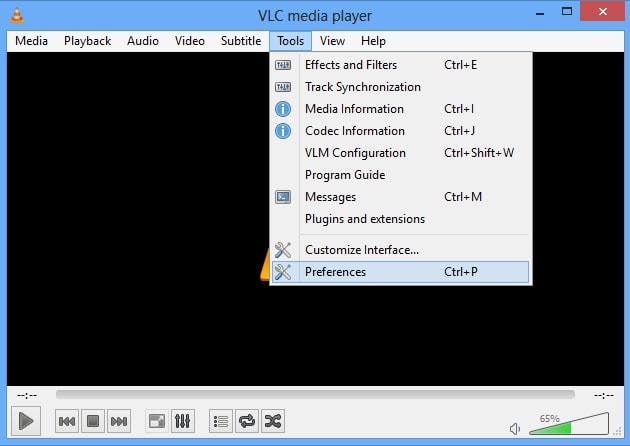
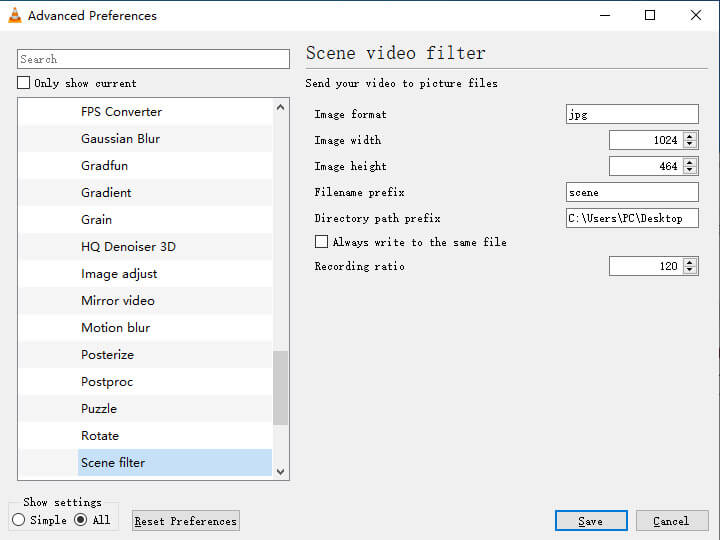
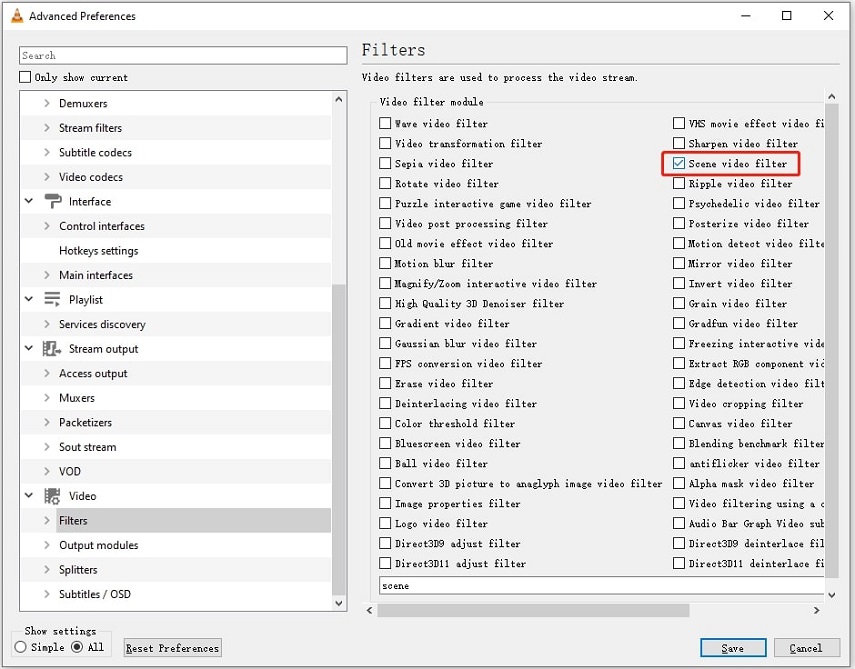





 HitPaw Univd
HitPaw Univd HitPaw Edimakor
HitPaw Edimakor HitPaw Suppression Filigrane
HitPaw Suppression Filigrane
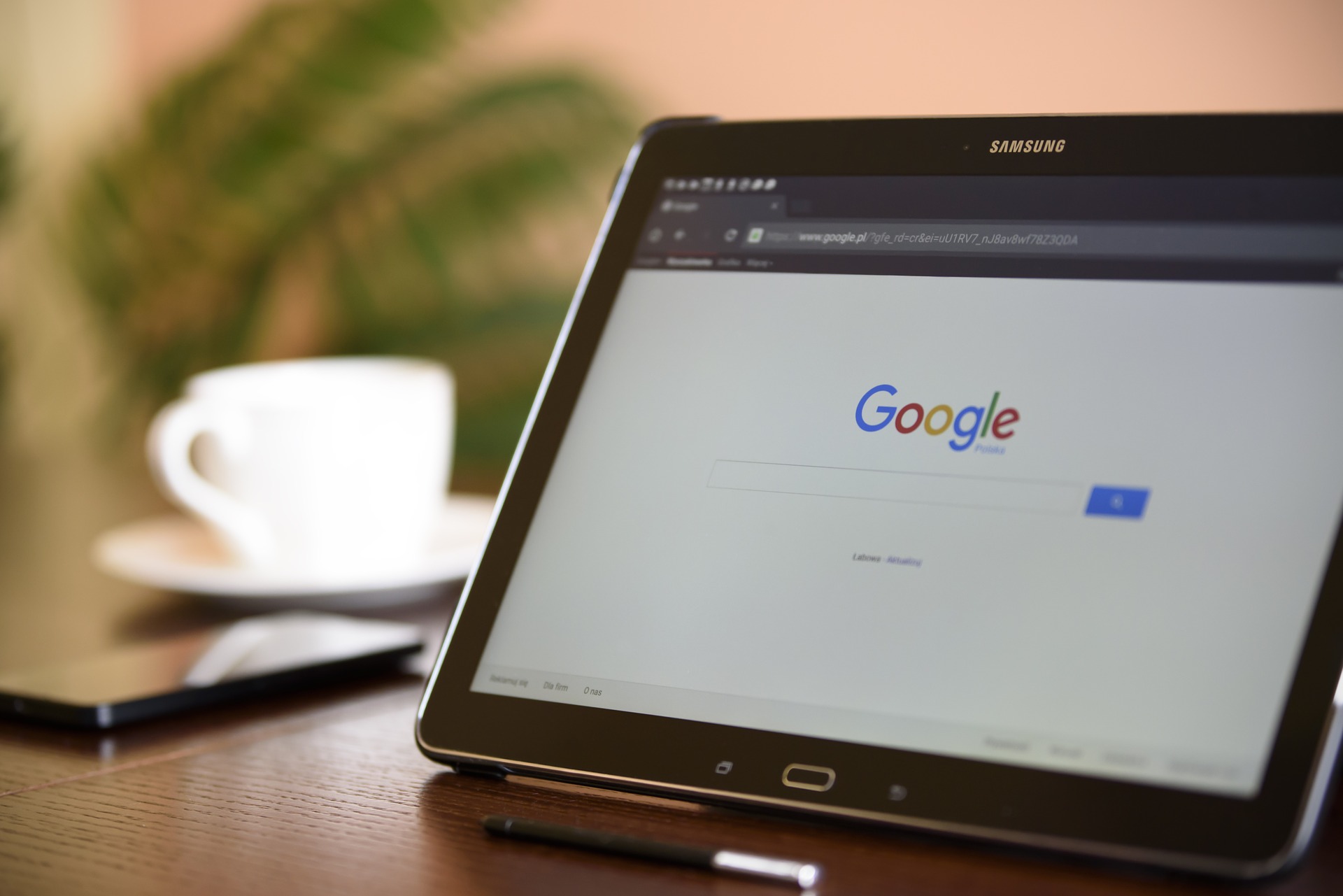


Partager cet article :
Donnez une note du produit :
Clément Poulain
Auteur en chef
Je travaille en freelance depuis plus de 7 ans. Cela m'impressionne toujours quand je trouve de nouvelles choses et les dernières connaissances. Je pense que la vie est illimitée mais je ne connais pas de limites.
Voir tous les articlesLaissez un avis
Donnez votre avis pour les articles HitPaw